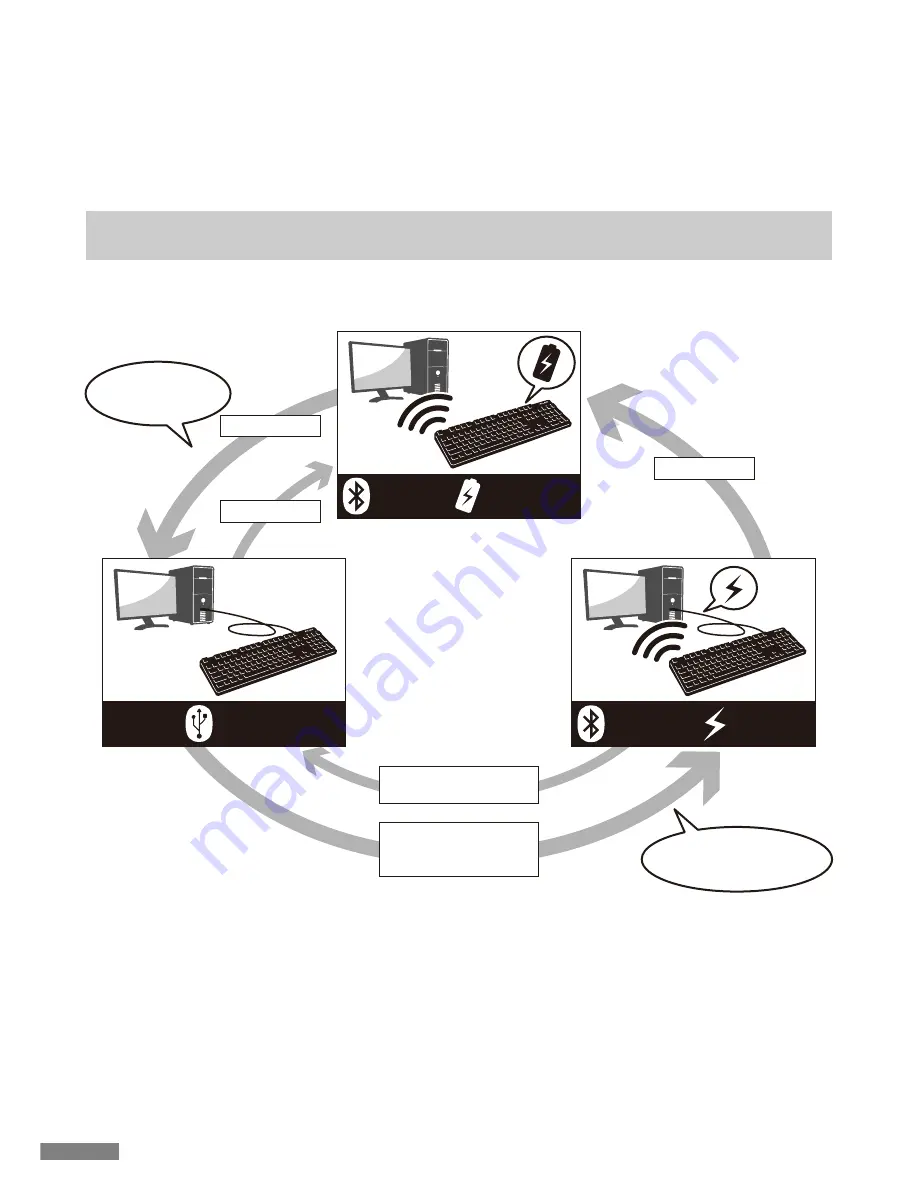
루투스를 연결했는데 페어링 모드에 들어갈 수 없을 때
1. [시작]키를 누르신 후 [제어판]에 들어가세요.
2. XP는 [제어판] > [성능 및 유지 관리]>[관리 도구]>[서비스]
Vista는 [제어판]>[성능 및 유지]>[관리 도구]>[서비스].
7/8/8.1는 [제어판]>[시스템 및 보안]>[관리 도구]>[서비스].
3. [서비스]윈도우 창에서 [Bluetooth Support Service]를 더블 클릭 해주세요.
4. [Bluetooth Support Service]에서[등록]을 눌러주세요
5. [본 시스템계정]을 선택 해 주세요.
6. [확인]을 누르신 후 윈도우 창을 닫고 PC를 재 부팅 해주세요.
7. 다시 키보드와 PC가 블루투스로 연결 되었는지를 확인해 주세요.
위 설명은 OS의 설명이며 블루투스 수신기 프로그램의 설명은 아닙니다. 만약 블루투스 수신기 전용 프로그램을 설치하고 싶으시다면 블루투스
수신기의 설명서를 참조해주세요.
USB연결이나 블루투스 연결 시 우선 순위 관계
USB연결이 되어있을 경우 블루투스 연결보다 우선으로 USB연결을 인식합니다. 블루투스 연결을 사용 하고 있을 때 USB를 연결 하거나 제거 했을때
아래와 같은 현상이 나타납니다.
USB연결
USB를 제거
USB를 제거
장치 절환 모드에서
「블루투스 등록/절환키」
①~④중 하나를 눌러주세요
장치 절환 모드에서 유선 절환
키를 눌러주세요 (USB)
USB연결 시 유선 연결로
우선 인식 합니다.
블루투스 연결로 변환되며USB로
전원이 공급됩니다.
USB연결
블루투스 연결
배터리로 전원공급
블루투스 연결
USB로 전원공급
64
Содержание Majestouch Convertible 2
Страница 10: ...4 5 6 7 8 Windows 7 8 8 1 1 2 3 Bluetooth 4 Bluetooth Convertible 2 5 6 Enter 30 7 Bluetooth 8 9 LED 10 10...
Страница 69: ...69...
Страница 70: ...70...









































